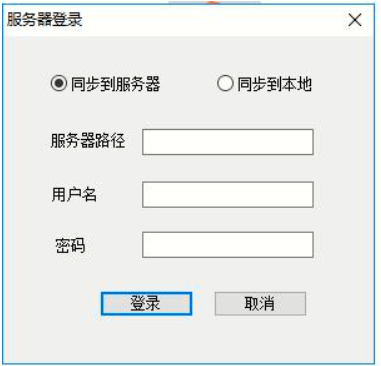
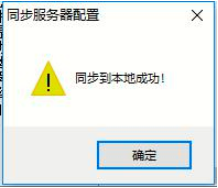
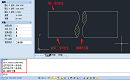
2021-12-16
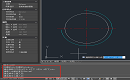
2021-12-08
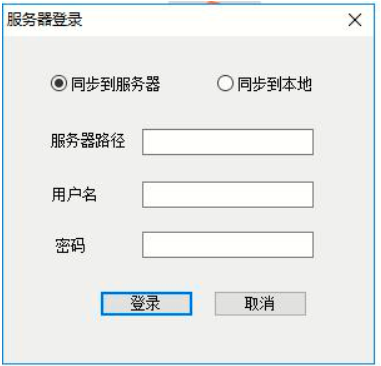
2020-10-13
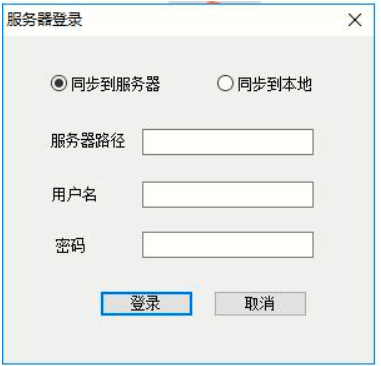
2020-10-13
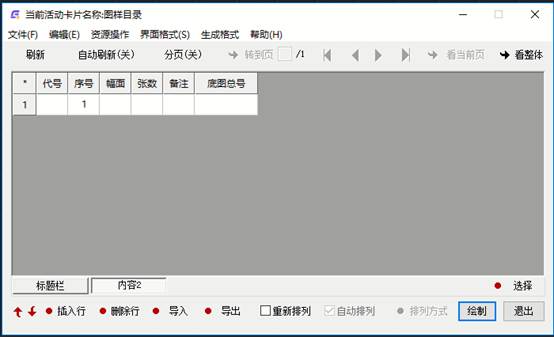
2020-10-13
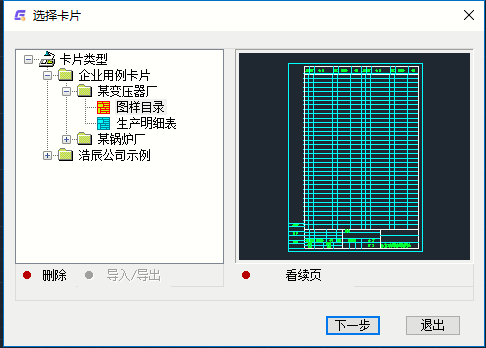
2020-10-13
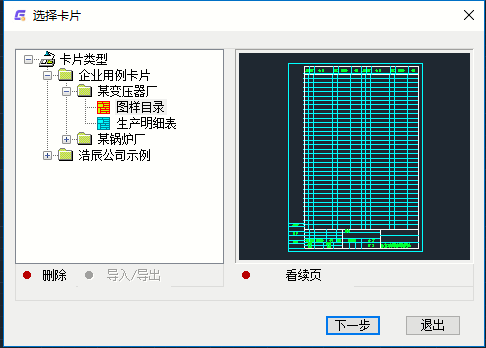
2020-10-13
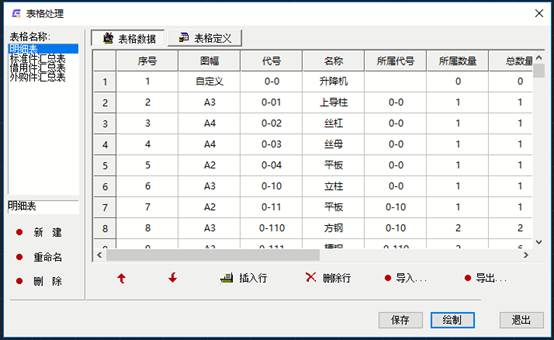
2020-10-13
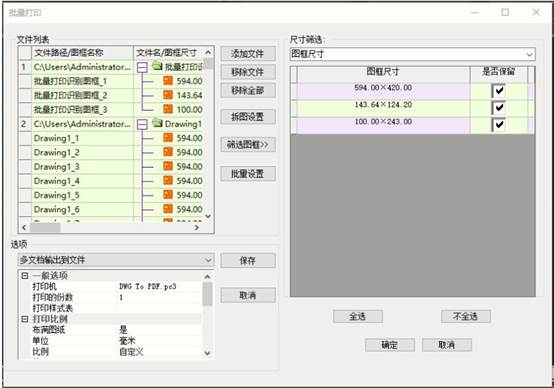
2020-10-13

2023-05-11
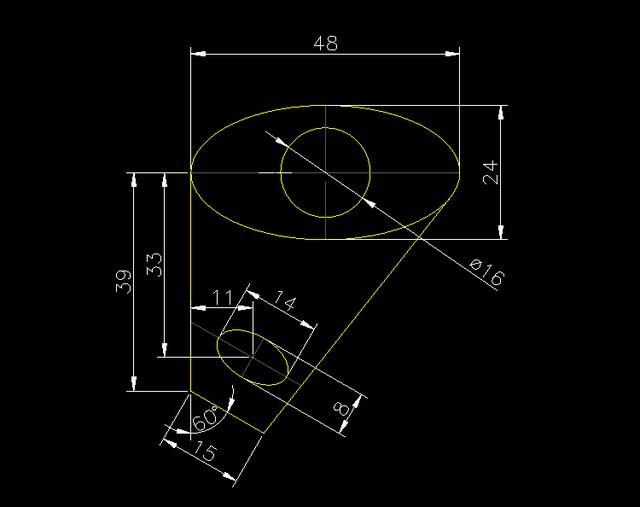
2019-09-18

2023-11-09
